WPS表格中提取日期中的年份的方法
时间:2023-08-02 08:48:06作者:极光下载站人气:427
我们在进行表格数据编辑的时候,很多时候都会选择使用wps办公软件进行操作,在编辑的过程中,我们常常会进行日期的编辑设置,比如我们需要将日期中的年份进行提取操作,那么我们该如何设置呢,其实操作方法是非常简单的,我们在进行日期的设置的时候,很多时候需要使用到年份,那么我们就使用year这个函数公式进行计算就好了,该函数公式是很常用的,下方是关于如何使用WPS excel提取年份的具体操作方法,如果你需要的情况下可以看看方法教程,希望对大家有所帮助。
方法步骤
1.首先我们需要直接编辑好的表格内容通过WPS打开,如图所示。
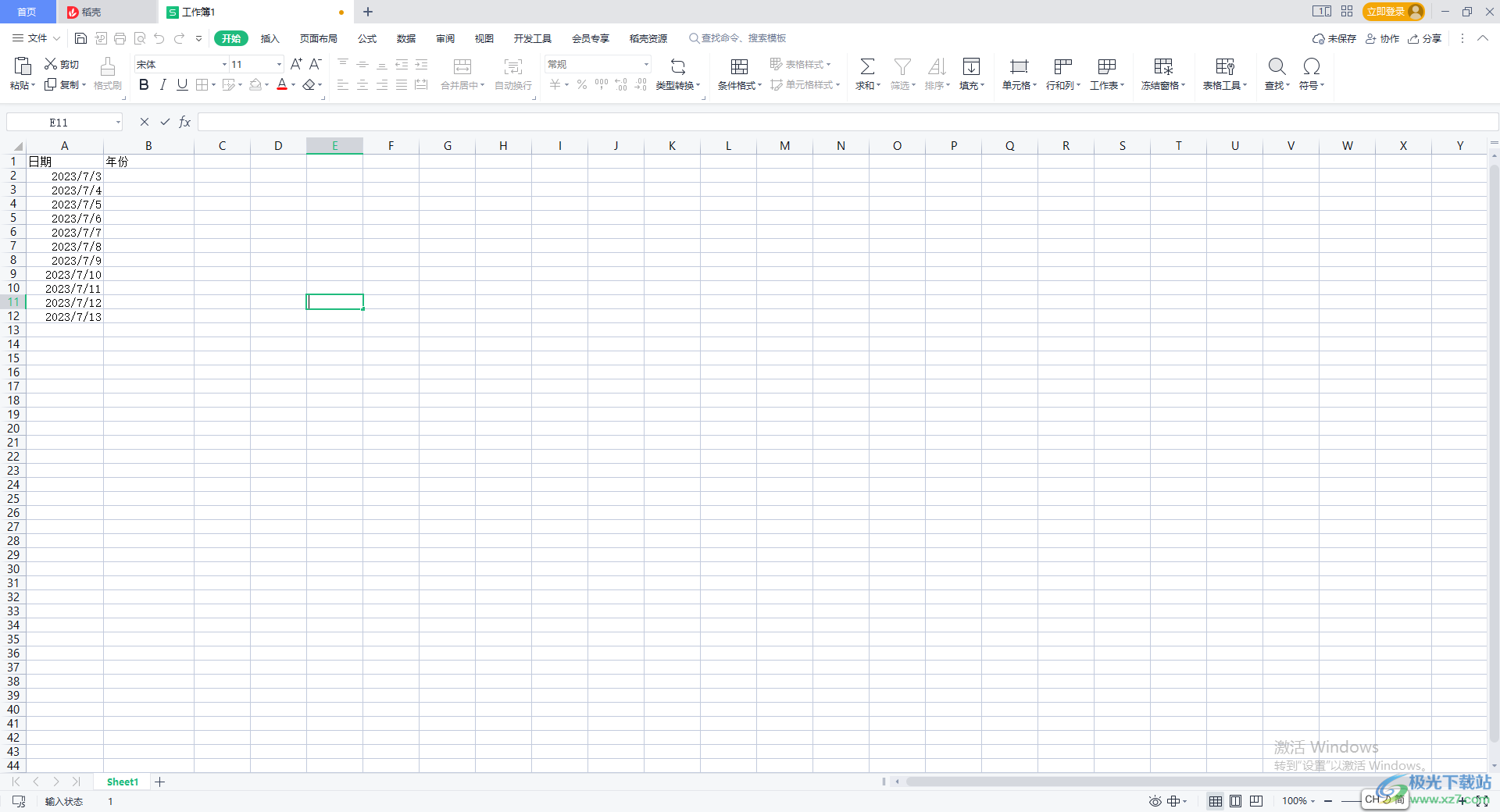
2.随后我们在需要进行提取年份的单元格中输入【=year()】,之后将我们的鼠标定位到括号中。
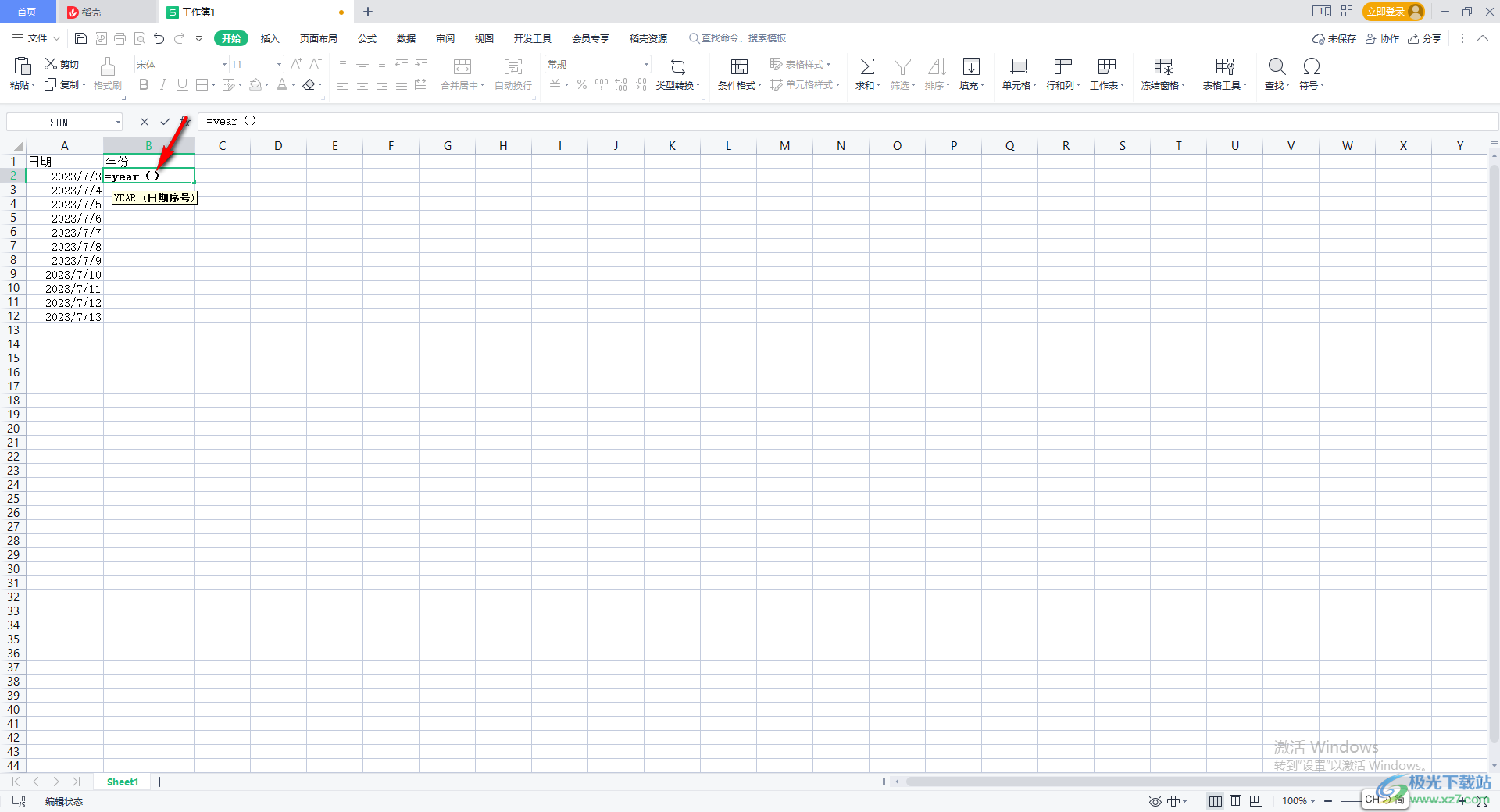
3.然后我们将鼠标点击一下A2这个单元格,那么在后面的括号中就会显示该单元格的区域标记。
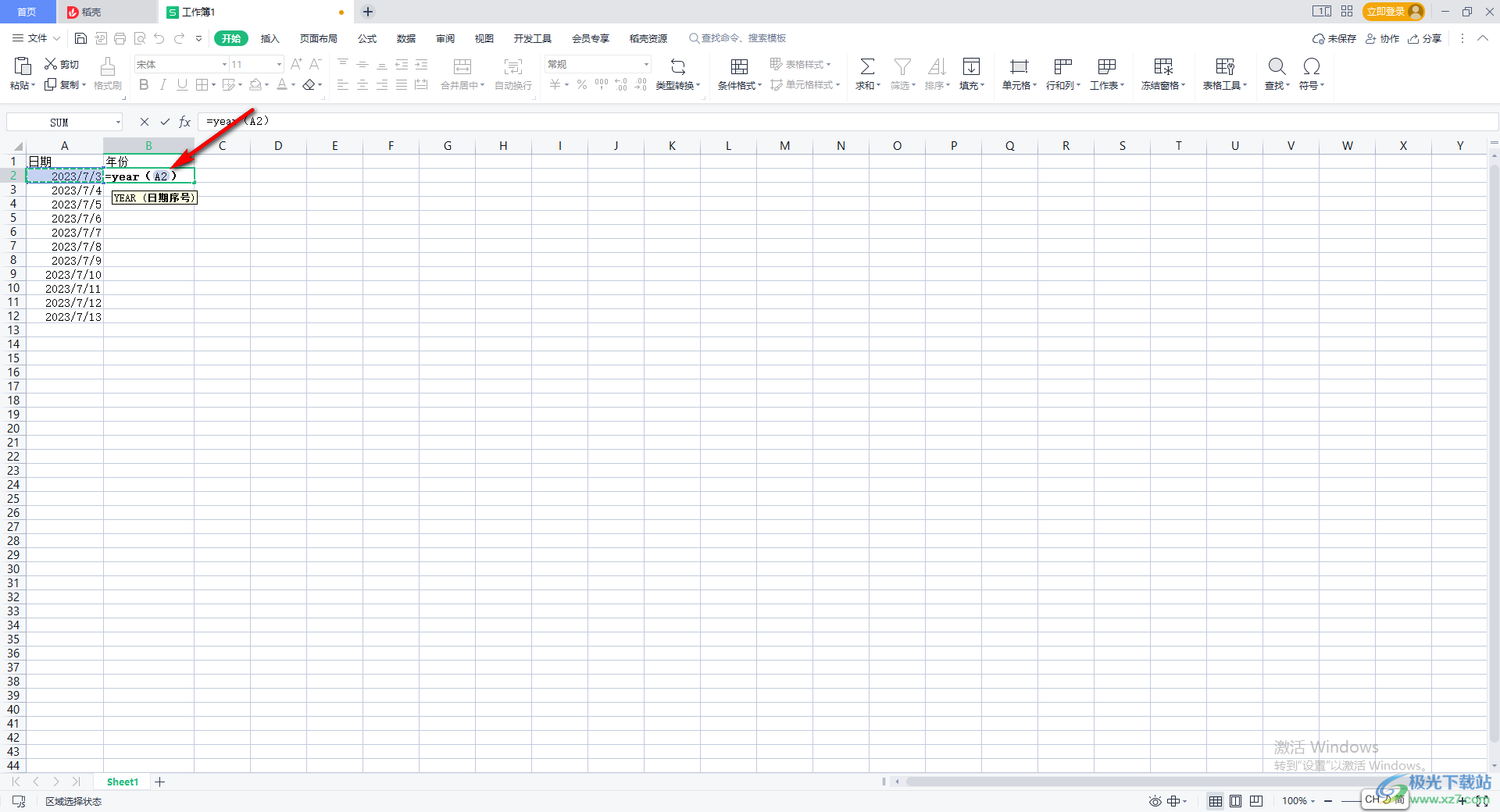
4.之后我们按下键盘上的回车键,这时你可以看到当前我们需要提取的年份内容已经提取出来了,如图所示。
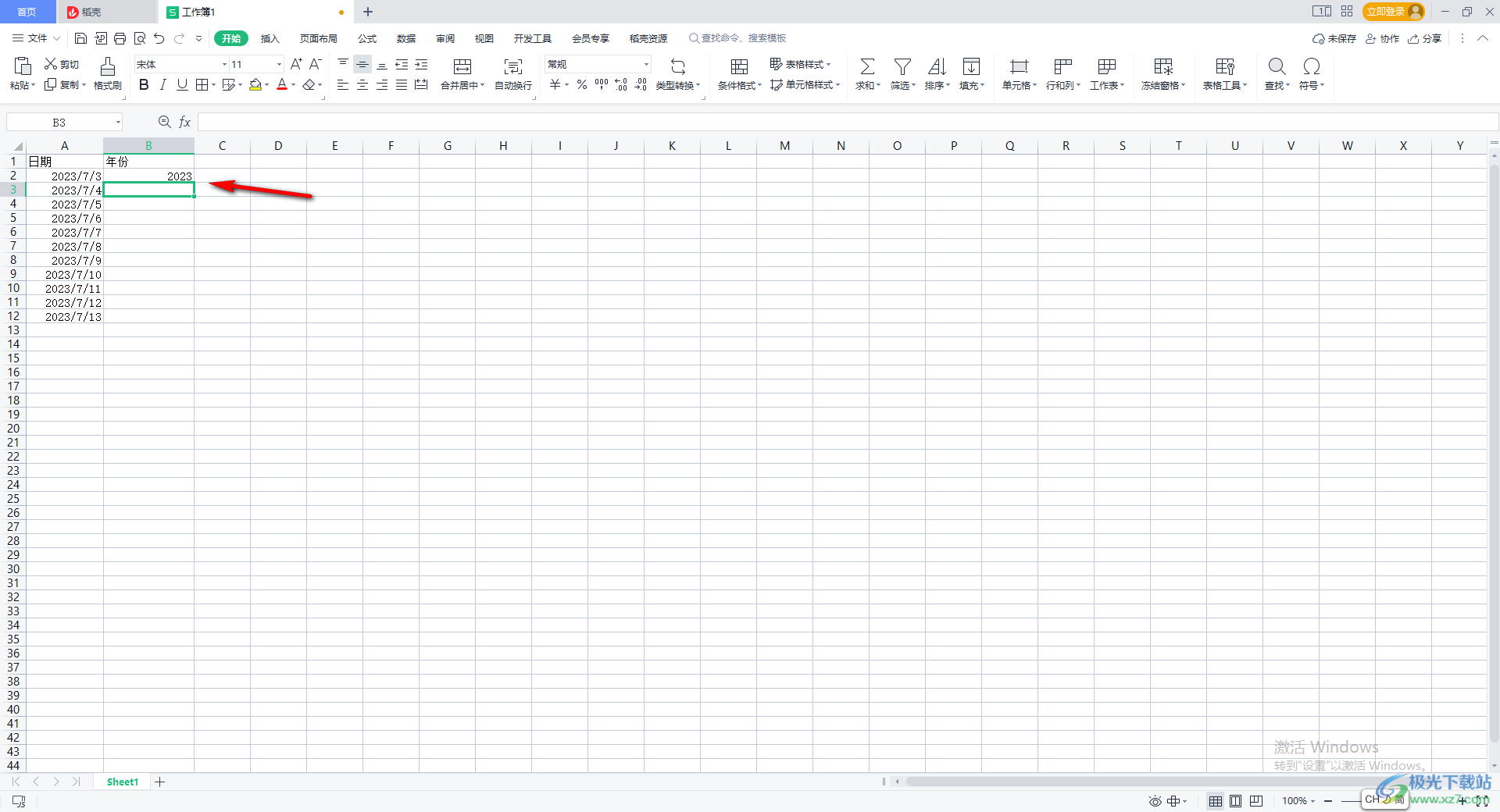
5.之后通过将鼠标定位到当前的单元格中,然后将鼠标移动到该单元格的右下角的位置,当出现了一个【+】的图标之后,我们将鼠标进行下拉填充,那么我们表格中的所有年份都提取出来了。
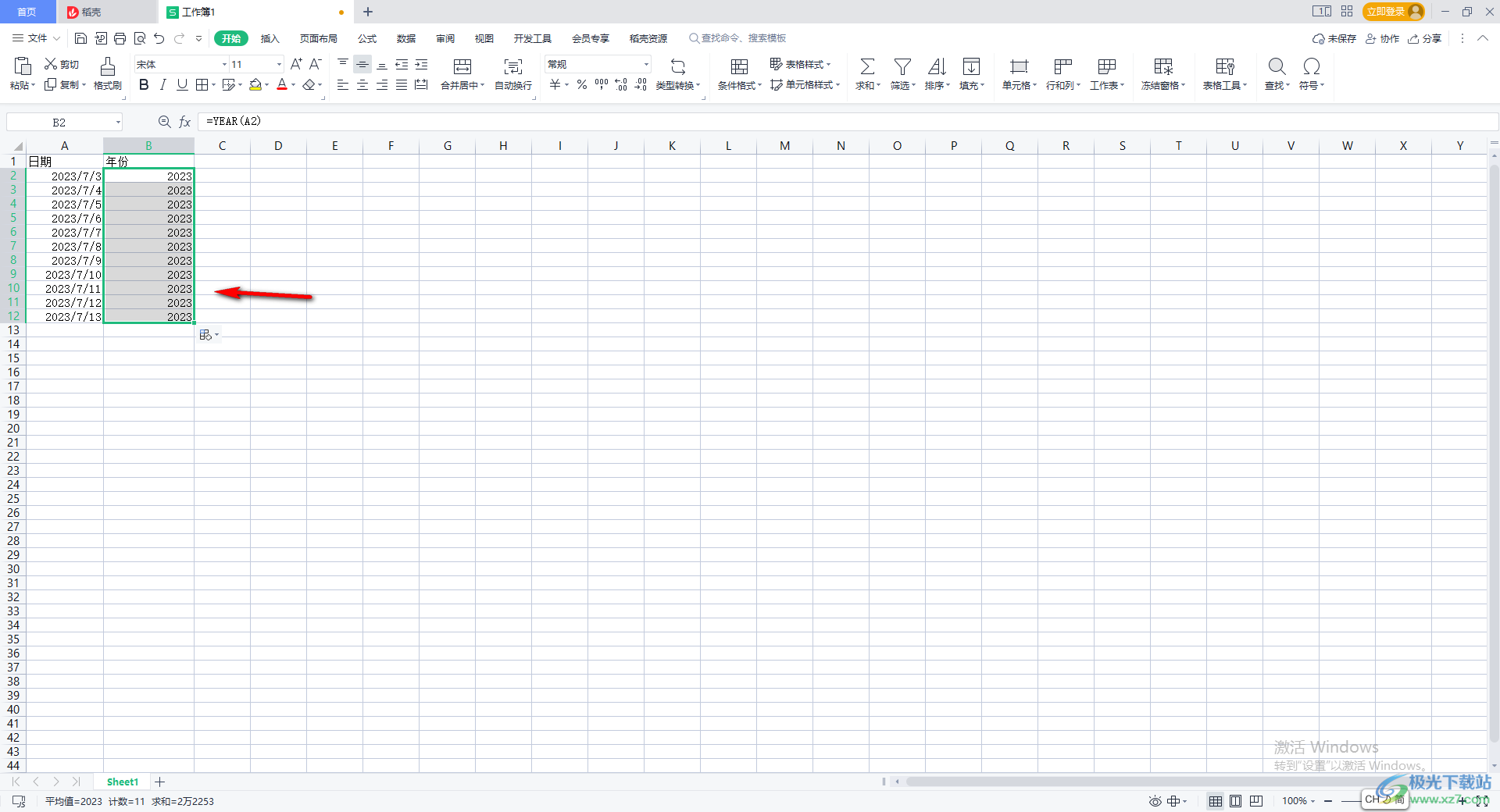
以上就是关于如何使用WPS Excel提取年份的具体操作方法,在使用该办公软件的时候,我们进行日期的设置是非常普遍的,且在操作的过程中会对日期中的年份进行提取操作,那么我们就可以使用上述方法教程进行操作,感兴趣的话可以试试。

大小:240.07 MB版本:v12.1.0.18608环境:WinAll
- 进入下载
相关推荐
热门阅览
- 1百度网盘分享密码暴力破解方法,怎么破解百度网盘加密链接
- 2keyshot6破解安装步骤-keyshot6破解安装教程
- 3apktool手机版使用教程-apktool使用方法
- 4mac版steam怎么设置中文 steam mac版设置中文教程
- 5抖音推荐怎么设置页面?抖音推荐界面重新设置教程
- 6电脑怎么开启VT 如何开启VT的详细教程!
- 7掌上英雄联盟怎么注销账号?掌上英雄联盟怎么退出登录
- 8rar文件怎么打开?如何打开rar格式文件
- 9掌上wegame怎么查别人战绩?掌上wegame怎么看别人英雄联盟战绩
- 10qq邮箱格式怎么写?qq邮箱格式是什么样的以及注册英文邮箱的方法
- 11怎么安装会声会影x7?会声会影x7安装教程
- 12Word文档中轻松实现两行对齐?word文档两行文字怎么对齐?
网友评论